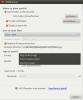Како додати више панела на радну површину Убунту-а
Панел у Убунту-у је баш као и трака са задацима у Виндовс-у и служи сврси контејнера за различите објекте. Можете да додате апликације, системске алате, лансере итд. На панел ради бржег приступа. Убунту нуди много контроле над вашим системом, веома је једноставно прилагодити (Адд / Ремове) панел. Ево корака за додавање додатних панела у ваш Убунту систем.
Белешка: Овај је уџбеник фокусиран на оне Убунту кориснике који су нови у оперативном систему.
Пре свега, кликните десним тастером миша на празан део панела и изаберите Нова плоча опција.
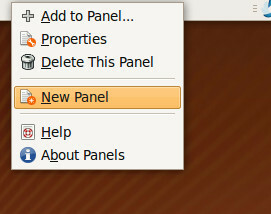
Подразумевано ће се овај нови панел додати на десној страни радне површине Убунту-а, а сада је можете лако прилагодити жељеној локацији на екрану. Кликните десним тастером миша на ову ново додану плочу и изаберите Својства.
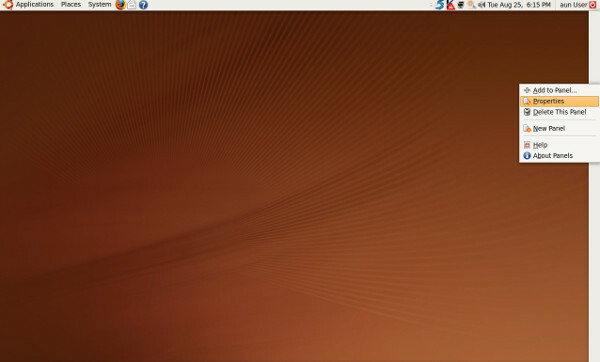
У Оријентација падајуће дугме, одаберите где желите да се налази, расположиве опције су Горња, Доња, Десна и Лева. Увек волим Топ.
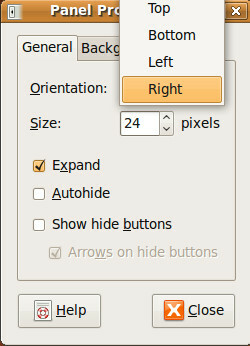
Видећете други панел додан испод главног панела.
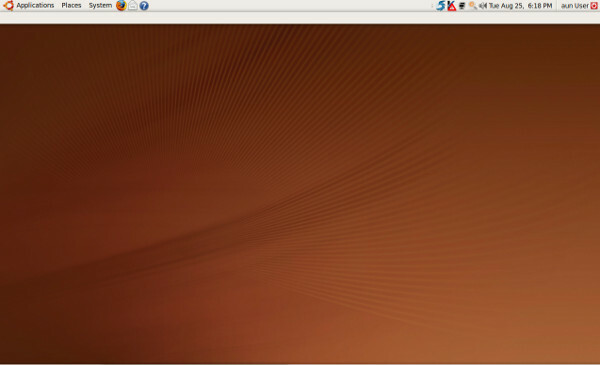
Сада је врло лако додати ставке у њу, једноставно кликните десним тастером миша на ову плочу и изаберите
Додај у панел опција. Сада изаберите ставке које желите да додате и готови сте. Уживати!претраживање
Рецент Постс
Како покренути Фообар2000 на Линуку
Фообар2000 је један од најпопуларније апликације за музички плејер ...
5 најбољих прозора за Линук
Управитељ прозора је део софтвера који контролише како су програми ...
Претворите аудио датотеке из многих формата у Убунту Линук са конвертором звука
Цонвертер звука је ГНОМЕ десктоп апликација за Убунту Линук корисни...